PS怎么定义图案?
设·集合小编 发布时间:2023-03-21 09:34:33 1828次最后更新:2024-03-08 11:37:29
我们看到一个很好看的小图片,想把它平铺大图片面板上,可是变大图片,会失真;如果一个一个复制,很费时间的!那怎么办呢?下面就给大家分享下详细的图文教程,希望能够帮助到大家。
工具/软件
硬件型号:联想ThinkPad P14s
系统版本:Windows7
所需软件:PS CS5
方法/步骤
第1步
打开ps,新建面板,大小可自定;

第2步
填充颜色,色值如下图;

第3步
填充颜色,如下图;
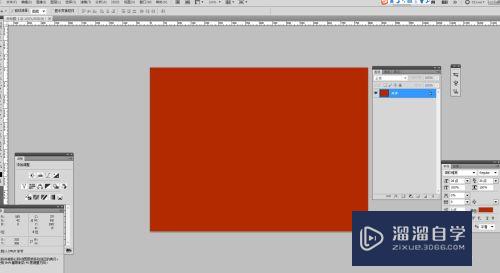
第4步
下面咱们来定义图案,打开图案素材,如下图;


第5步
拉选框,选择需定义的图案范围;

第6步
ctrl c复制,ctrl n新建画板,ctrl v粘贴图案;如下图所示;



第7步
在菜单栏中选取“编辑>定义图案”,如下图所示;

第8步
出现定义图案选框,确定;
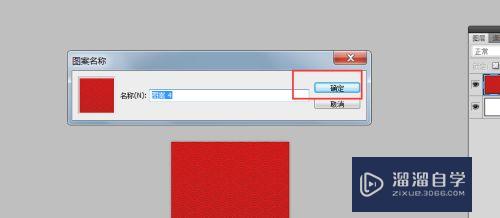
第9步
回到原来所填充图层,双击该图层,出现图层样式面板;选择“图案叠加”;


第10步
右边出现“图案叠加”面板详细内容;


第11步
选择所选图案;


第12步
点击确定,则画布图片显示图案叠加图片;完成!
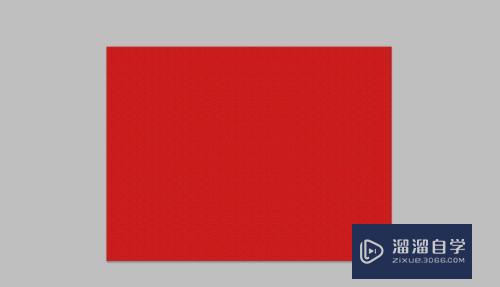
- 上一篇:PS磁性套索工具怎么用?
- 下一篇:在PS中怎么裁剪照片尺寸?
相关文章
广告位


评论列表